Per impostazione predefinita, i controlli di una maschera di Access rimangono ancorati all'angolo superiore sinistro della maschera e non vengono ridimensionati quando si ridimensiona la maschera. Per modificare questo comportamento, è possibile usare il comando Ancoraggio . Ad esempio, è possibile configurare una casella di testo in modo che si estende verso il basso e verso destra quando la maschera diventa più grande. In questo modo è possibile visualizzare più testo nel controllo.
Contenuto dell'articolo
Ancorare un controllo
-
Nel riquadro di spostamento fare clic con il pulsante destro del mouse sulla maschera da modificare e quindi scegliere Visualizzazione Layout.
-
Nella maschera fare clic sul controllo a cui si vuole applicare il comportamento di ancoraggio.
-
Nel gruppo Posizione della scheda Disponi fare clic su Ancoraggio.
-
Fare clic sull'opzione desiderata.
Opzioni di ancoraggio
Opzione di ancoraggio
Comportamento del controllo quando si ridimensiona la maschera
In alto a sinistra (impostazione predefinita)
Il controllo è ancorato all'angolo superiore sinistro della maschera e non cambia le dimensioni.
Allontanare verso il basso
Il controllo è ancorato all'angolo superiore sinistro del modulo e si estende verso il basso per riempire lo spazio disponibile.
In basso a sinistra
Il controllo è ancorato all'angolo inferiore sinistro della maschera e non cambia le dimensioni.
Stretch Across Top
Il controllo è ancorato all'angolo superiore sinistro della maschera e si estende orizzontalmente per riempire lo spazio disponibile.
Allontanare verso il basso e verso il basso
Il controllo è ancorato all'angolo superiore sinistro della maschera e si estende verso il basso e attraverso per riempire lo spazio disponibile.
Stretch Across Bottom
Il controllo è ancorato all'angolo inferiore sinistro della maschera e si estende orizzontalmente per riempire lo spazio disponibile.
In alto a destra
Il controllo è ancorato all'angolo superiore destro della maschera e non cambia le dimensioni.
Allontanare verso il basso e verso destra
Il controllo è ancorato all'angolo superiore destro del modulo e si estende verticalmente per riempire lo spazio disponibile.
In basso a destra
Il controllo è ancorato all'angolo inferiore destro della maschera e non cambia le dimensioni.
Note:
-
Se la proprietà Orientation della maschera è impostata su Da destra a sinistra, l'ancoraggio predefinito per i comandi "stretch across" si trova sul lato destro della maschera invece che a sinistra.
-
Se si specifica una delle opzioni "stretch" per un controllo, il controllo non diventa mai più piccolo delle dimensioni specificate nelle proprietà Width e Height del controllo.
-
Per interrompere l'estensione, la riduzione o lo spostamento di un controllo durante il ridimensionamento di una maschera, impostare di nuovo l'opzione di ancoraggio del controllo sul valore predefinito, In alto a sinistra.
Note:
-
Se Access è stato configurato in modo da visualizzare gli oggetti come finestre sovrapposte anziché come documenti a schede, il comportamento di ancoraggio selezionato è visibile quando si ridimensiona la finestra della maschera oppure, se la maschera è ingrandita, quando si ridimensiona la finestra di Access. Se il database è stato impostato in modo da visualizzare gli oggetti come schede del documento (impostazione predefinita), il comportamento di ancoraggio selezionato è visibile solo quando si ridimensiona la finestra di Access.
Ricerca per categorie impostare Opzioni finestra documento?
-
In Guida nella scheda File fare clic su Opzioni.
-
Fare clic su Database corrente.
-
In Opzioni applicazione, in Opzioni finestra documento, selezionare Finestre sovrapposte o Documenti a schede.
-
Suggerimento: In visualizzazione Struttura verificare che la maschera venga ridimensionata in modo che vi sia almeno un minimo di spazio vuoto nella griglia di struttura sotto e a destra dei controlli. In questo modo è possibile assicurarsi che i controlli vengano ancorati e estesi ai bordi inferiore e destro della finestra della maschera. Inoltre, impostare la larghezza e l'altezza di ogni controllo di stretching sulla dimensione minima che si userebbe in circostanze normali.
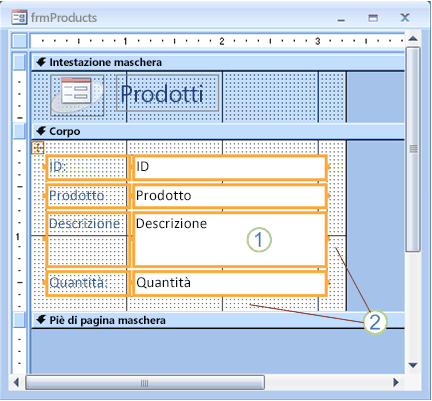
1. La casella di testo Descrizione è stata impostata per estendersi verso il basso e verso il basso ed è stata impostata sulle dimensioni minime utilizzabili.
2. La griglia di struttura della maschera è stata ridimensionata in modo che rimanga solo una piccola quantità di spazio bianco.
Nota: Potrebbe essere necessario spostare o ridimensionare altri controlli della maschera, in particolare gli elementi nell'intestazione o nel piè di pagina della maschera, prima di poter ridimensionare la griglia di struttura della maschera.
Considerazioni speciali quando si usano i layout
Un layout è una griglia simile a una tabella che consente di allineare più controlli in una maschera. I layout sono utili in qualsiasi database perché consentono di allineare e posizionare rapidamente gruppi di controlli contemporaneamente, senza dover prima selezionare ogni controllo. Quando si crea una maschera usando uno degli strumenti di creazione rapida disponibili nel gruppo Maschere della scheda Crea , Access visualizza i campi nei layout per impostazione predefinita.
I layout sono di due tipi: in pila e tabulari. Nelle maschere a elemento singolo, ovvero quelle in cui la proprietà Visualizzazione predefinita è impostata su Maschera singola, Access usa i layout in pila per impostazione predefinita. In un layout in pila, la caratteristica di ancoraggio si sposta e si estende i controlli verticalmente e orizzontalmente.
Nelle maschere a più elementi, ovvero quelle in cui la proprietà Visualizzazione predefinita è impostata su Maschere continue, Access usa i layout tabulari per impostazione predefinita. In un layout tabulare, la funzionalità di ancoraggio sposta e estende i controlli solo verticalmente. Ad esempio, l'opzione Distende verso il basso e attraversa l'ancoraggio comporta solo l'estensione di un controllo, non verso il basso.
È possibile specificare l'ancoraggio per un solo controllo in ogni layout. L'ancoraggio degli altri controlli nel layout viene impostato automaticamente, in base alla tabella seguente:
|
Opzione di ancoraggio |
Impostazioni automatiche di altri controlli nello stesso layout |
|
|
Layout in pila |
Layout tabulare |
|
|
In alto a sinistra (impostazione predefinita) |
Tutti gli altri controlli sono impostati su In alto a sinistra. |
Tutti gli altri controlli sono impostati su In alto a sinistra. |
|
Allontanare verso il basso |
I controlli precedenti sono impostati su In alto a sinistra. I controlli seguenti sono impostati su In basso a sinistra. |
Tutti gli altri controlli sono impostati su Stretch Down. |
|
In basso a sinistra |
Tutti gli altri controlli sono impostati su In basso a sinistra. |
Tutti gli altri controlli sono impostati su In basso a sinistra. |
|
Stretch Across Top |
Tutti gli altri controlli sono impostati su Stretch Across Top. |
I controlli a sinistra sono impostati su In alto a sinistra. I controlli a destra sono impostati su In alto a destra. |
|
Allontanare verso il basso e verso il basso |
I controlli sopra sono impostati su Stretch Across Top. I controlli seguenti sono impostati su Stretch Across Bottom. |
I controlli a sinistra sono impostati su Stretch Down. I controlli a destra sono impostati su Stretch Down e Right. |
|
Stretch Across Bottom |
Tutti gli altri controlli sono impostati su Stretch Across Bottom. |
I controlli a sinistra sono impostati su In basso a sinistra. I controlli a destra sono impostati su In basso a destra. |
|
In alto a destra |
Tutti gli altri controlli sono impostati su In alto a destra. |
Tutti gli altri controlli sono impostati su In alto a destra. |
|
Allontanare verso il basso e verso destra |
I controlli sopra sono impostati su In alto a destra. I controlli seguenti sono impostati su In basso a destra. |
Tutti gli altri controlli sono impostati su Stretch Down e Right. |
|
In basso a destra |
Tutti gli altri controlli sono impostati su In basso a destra. |
Tutti gli altri controlli sono impostati su In basso a destra. |
Nota: A seconda della struttura della maschera, potrebbe essere necessario rimuovere un controllo da un layout di controllo per ottenere il comportamento di ancoraggio desiderato. Per rimuovere un controllo da un layout controllo, mentre il report è aperto in visualizzazione Struttura, selezionare i controlli da rimuovere dal layout e quindi nel gruppo Tabella della scheda Disponi fare clic su Rimuovi layout.










